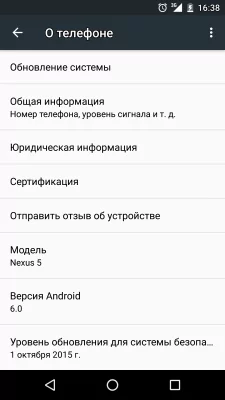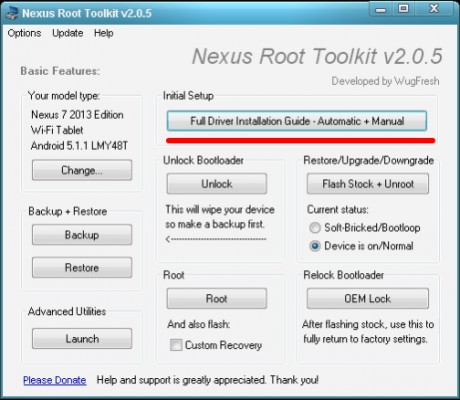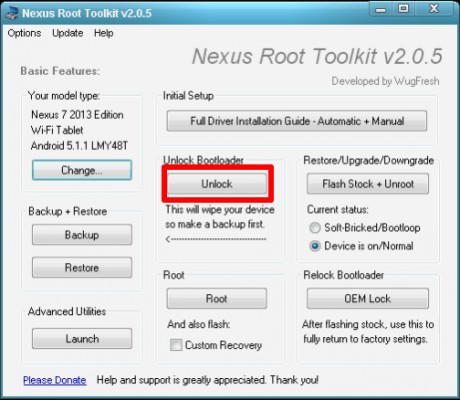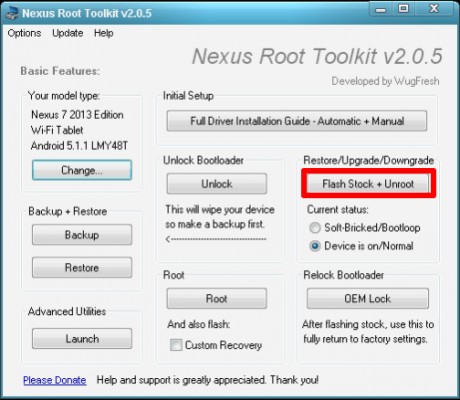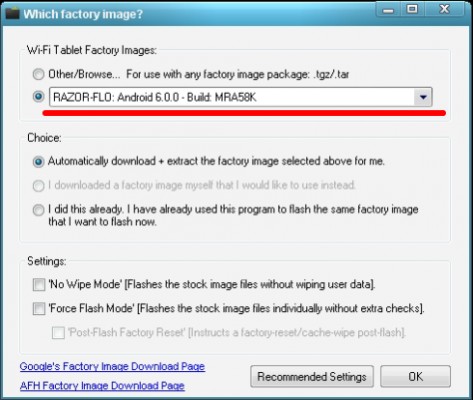Как обновить своё Nexus-устройство до Android 6.0 Marshmallow
Как вы наверняка знаете, 5 сентября поисковой гигант Google наконец-то выпустила финальную версию Android 6.0 Marshmallow. Новая версия «зелёного робота» несёт в себе множество изменений, среди которых хочется особенно выделить новый менеджер задач Dozen, Google Now On Tap, мультиоконность и многое-многое другое.
Многие владельцы Nexus-устройств уже нервно потирают ручки в ожидании обновления до «зефирки», но вот есть одна значительная проблема: ОТА-обновление придёт ещё не скоро, а процесс прошивки образа на первый взгляд кажется сложным и непонятным. Но мы сегодня с радостью и удовольствием расскажем вам как обновиться до Android 6.0 Marshmallow без лишних проблем.
Внимание: администрация Трешбокса не несёт ответственности за ваши действия, весь процесс выполняется на собственный страх и риск!
Поддерживаемые устройства
Первым делом проверьте список поддерживаемых устройств, которые получат Android 6.0. Списочек не самый длинный, конечно, но многие пользователи будут довольны.
Первый способ: дождаться ОТА
Ну, пожалуй, это самый простой путь к новым фичам из Android 6.0. На ваш смартфон или планшет от Google придёт уведомление о том, что для вас доступно обновление по протоколу OTA (Over-The-Air). Казалось бы, чего здесь сложного? Но нет, есть здесь парочка нюансов.
Во-первых, ваше устройство должно быть без доступа к правам Суперпользователя, так как ещё с Lollipop в установщик установлен скрипт, проводящий проверку на наличие Root-прав; для удаления прав Суперпользователя можно воспользоваться приложением SuperSU.
Во-вторых, ваше устройство не должно иметь каких-либо сторонних бутлодеров, модификаций и ядер, их наличие приведёт к ошибке установки. Избавьтесь от Xpossed и всего прочего, и вперёд — навстречу обновлению.
Ну и, в конце концов, нельзя не заметить, что ОТА-апдейты достаточно долго идут до пользователя. В прошлом году по своему опыту могу вас сказать, что Nexus 7 2013 получил ОТА до Lollipop через две недели после публикации образов и исходников. Терпение, терпение и ещё раз терпение.
Второй способ: Nexus Root Toolkit
Этот способ можно назвать одним из самых лучших, если вы хотите установить Marshmallow без лишних заморочек и ожиданий. Nexus Root Toolkit — самый незаменимый инструмент по работе c любыми Nexus-устройствами.
Достаточно загрузить программу, установить её, а дальше она поможет вам справиться со всеми трудностями: установка драйверов, открытие бутлодера, скачивание образа, его установка и рутирование (Root-права не рекомендуются к установке, многие пользователи получают бесконечный экран загрузки).
Важно: на вашем устройстве должна быть активирована отладка по USB: идём в «Настройки», переходим в «об устройстве», несколько раз кликаем по дате сборки и — вуаля — вы открыли опции для разработчиков. Идём в соответствующий пункт меню, ищем пункт «Отладка по USB», активируем «тумблер».
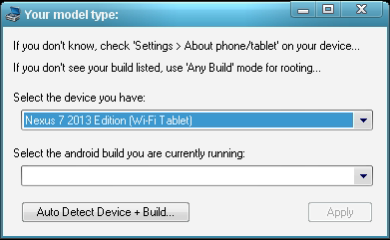
Шаг первый. Выберите своё устройство из предложенных, учитывая список поддерживаемых устройств. Здесь можно найти любой Nexus-девайс, когда-либо созданный. Не забудьте уточнить модель своего устройства с её кодовым названием, например, Nexus 7 2013 flo. По желанию можете выбрать текущий билд вашей операционной системы.
Шаг второй — установка драйверов. В целом, в Nexus Root Toolkit всё делается почти автоматически, к тому же разработчик приложил небольшую инструкцию по установке. Кликаем на «Full Driver Instalation Guide — Automatic + Manual» и, следуя инструкции, продолжаем установку.
Шаг третий — открываем бутлодер. Любые операции по прошивке образов не выполняются без разлоченного бутлодера. Учитывайте тот факт, что все пользовательские данные будут стёрты, но оно того стоит. Не забудьте приконнектить смартфон или планшет по USB, причём не отсоединяйте их до конца всего процесса. Жмём «Unlock Bootloader», соглашаемся со всеми предупреждениями и проводим unlock.
Шаг четвёртый — скачиваем образ. Это будет последним вашим испытанием на пути к M. Кликаем на «Flash Stock + Unroot» и выбираем последнюю доступную версию Android для вашего устройства (Android MRA58K, остальные билды являются девелоперскими и содержат баги и неровности). Почти все действия Nexus Root Toolkit выполняет автоматически, однако он может попросить вас помочь ему с сёрфингом по Fastboot.
Всё, Android Marshmallow установлен на ваш девайс, можете сходить похвастаться друзьям или родственникам :)
Однако это ещё не всё, ведь есть официальный способ установки через командную строку, о котором мы сейчас расскажем.
Способ третий — через командную строку
Этот способ явно подойдёт для любителей явного хардкора и всего официального. Гайд требует лишь наличие командной строки и драйверов. Итак, приступим.
Для начала скачайте образ прошивки для вашего устройства с сайта Google Developers. Будьте предельно внимательны при выборе необходимого образа: точно сверьтесь с моделью вашего смартфона или планшета с указанными для образа.
Шаг первый — дрова. Самый простой способ достать драйвера — с помощью platform-tools из Android SDK. В качестве альтернативы можно воспользоваться универсальными драйверами с XDA. Выбирайте подходящий вам способ и устанавливайте. Затем скачайте утилиты ADB и Fastboot, распакуйте их в корень диска C;\.
Шаг второй — подключите устройство по USB к вашему ПК. Учтите тот факт, что на смартфоне/ планшете должна быть активирована отладка по USB, иначе ваш девайс попросту не будет найден.
Шаг третий — работа с командной строкой. Сперва наперво переведите устройство в режим фастбут следующей командой:
adb reboot bootloader
Теперь самое время для разблокировки загрузчика. Учтите тот факт, что все данные с девайса будут стёрты. Выполняем команду:
fastboot oem unlock
На экране устройства появится предупреждение о том, что загрузчик будет разблокирован. Кнопками громкости выбираем YES и подтверждаем кнопкой блокировки.
Далее идёт в папку с распакованным образом, выбираем файл flash-all.bat. Это скрипт для командной строки, который прошьёт ОС и соответствующие комплектующие.
Поздравляем, Marshmallow установлен на ваше устройство! Для безопасности можете закрыть bootloader командой:
fastboot oem lock
На этом всё, друзья, следите за новостями!